word有箭头标怎么去掉 Word文档中去除箭头的方法
更新时间:2024-06-25 08:48:01作者:xtang
在Word文档中,有时候我们可能会需要添加箭头标来指示特定内容或者进行标注,当我们需要去除这些箭头标时,该怎么做呢?下面将介绍一些简单的方法来帮助你去除Word文档中的箭头标。
步骤如下:
1.如图,在文档中无论是输入为文字 ;或是按下回车键都会出现小箭头;
有些按回车比较多,一大堆的小箭头,看得人心烦呐。
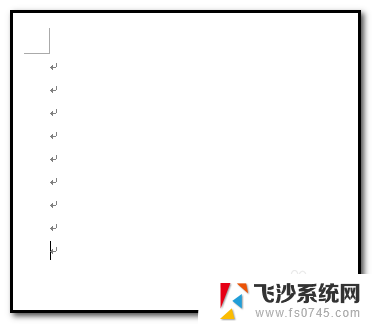
2.怎么去除这些小箭头?
点:文件
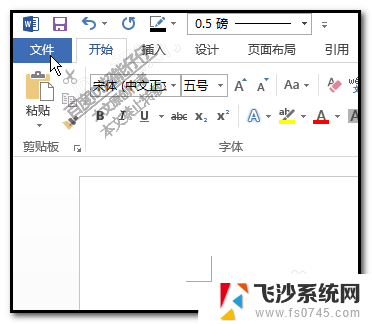
3.弹出信息面板,
在左下角,再点:选项;
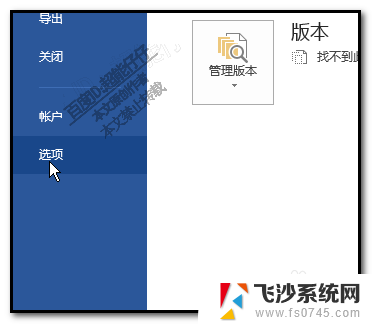
4.调出word选项面板来。
去除小箭头是显示问题
所以,我们点击:显示。这一项。
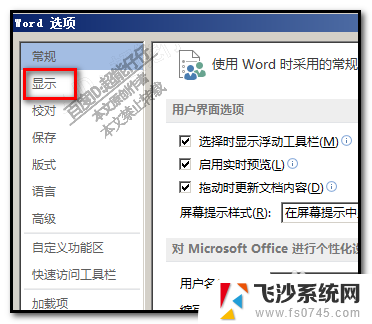
5.再在右边找到,
并把前面的对勾取消。表示不使用它
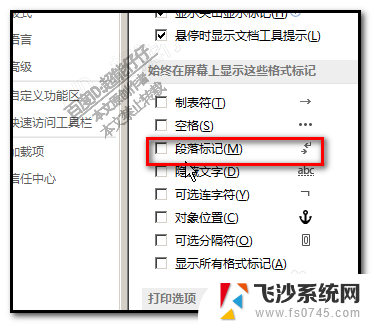
6.然后,点确定;
看,文档中所有小箭头不见了。
假设,这时,你暂时想再用小箭头。
那么,我们可以在开始选项卡下属性的段落组这里找到这个按钮。
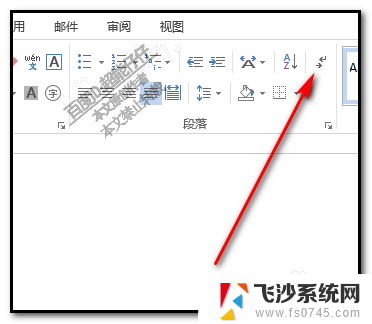
7.一点这按钮,本来消失的小箭头,立即又显示出来了。
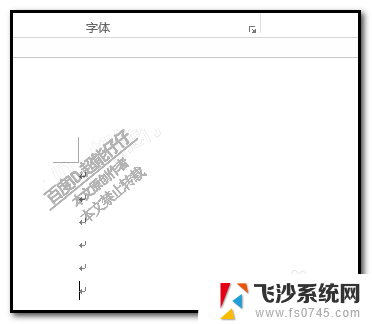
以上就是如何去掉Word中的箭头标记的全部内容,如果有不清楚的地方,用户可以根据小编的方法进行操作,希望能够帮助到大家。
word有箭头标怎么去掉 Word文档中去除箭头的方法相关教程
-
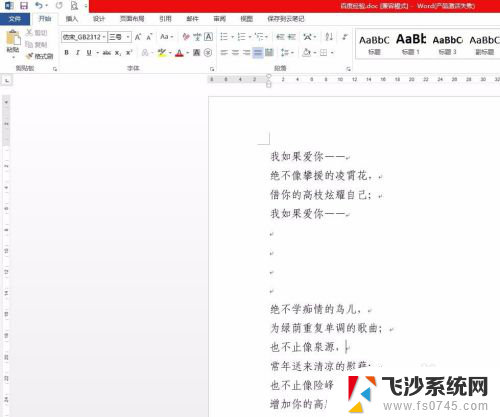 word文档的箭头怎么去掉 去掉Word文档中的箭头步骤
word文档的箭头怎么去掉 去掉Word文档中的箭头步骤2024-01-02
-
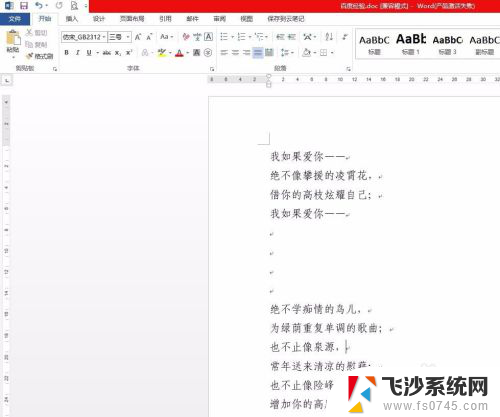 怎么去掉word的箭头 去除Word文档中的箭头
怎么去掉word的箭头 去除Word文档中的箭头2024-05-10
-
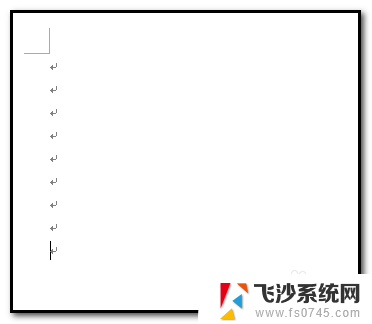 word文档箭头符号怎么去掉 怎样清除Word文档中的箭头
word文档箭头符号怎么去掉 怎样清除Word文档中的箭头2024-02-25
-
 word向右的箭头怎么去除 删除向右箭头
word向右的箭头怎么去除 删除向右箭头2023-12-01
- word中的箭头符号怎么打 在Word中怎么输入箭头图标
- 如何去除电脑桌面图标箭头 桌面图标去掉快捷箭头方法
- 去除图标上的箭头 如何隐藏桌面图标上的快捷箭头
- 电脑桌面图标蓝色箭头怎么去掉 Windows如何去掉桌面图标的快捷箭头
- 电脑桌面图标带箭头 Windows如何去掉桌面图标的快捷箭头
- 桌面上图标箭头怎么去掉 Windows如何去掉桌面图标上的快捷箭头
- 电脑怎么打印机连接打印机 电脑连接打印机的步骤详解
- excel汇总表怎么取分表数据 Excel 如何合并多个分表数据到总表
- 笔记本没有鼠标箭头怎么办 电脑鼠标箭头消失了怎么回事
- 笔记本连接wifi但是不能上网 笔记本连接无线网络但无法打开网页怎么办
- 戴尔截屏快捷键 戴尔笔记本电脑截图快捷键是什么
- word中如何合并单元格 word文档合并单元格教程
电脑教程推荐
- 1 word上方的横线怎么删除 word文档如何去掉顶部横线
- 2 workstation12 密钥 VMware12虚拟机激活教程
- 3 苹果12pro怎么连接无线耳机 iphone12耳机连接不上怎么办
- 4 windows压缩文件管理器 Windows 10资源管理器怎么压缩文件
- 5 微信怎么设置提醒不显示内容 如何在微信收到信息时不显示消息内容
- 6 电脑qq怎样删除聊天记录 电脑上QQ聊天记录删除方法
- 7 电脑wps无法卸载 wps office彻底卸载步骤
- 8 电脑按什么重启 快捷键让电脑重启的方法
- 9 电脑桌面横屏了,怎么切换回来 电脑显示屏从横屏切换为竖屏的方法
- 10 excel如何忽略错误 Excel如何忽略所有错误